«Яндекс.Маркет»: как зарегистрироваться и начать продавать
Автор новости / ньюсмейкер редакция «Сегмент.ру» (segment.ru)
Пошаговое руководство на примере магазина канцтоваров

Здравствуйте, уважаемые читатели! В этой статье мы поговорим о том, что представляет собой «Яндекс.Маркет» сегодня, какие плюсы и минусы имеет эта площадка и подходит ли она для реализации канцелярских товаров. А также дадим подробную инструкцию, как зарегистрироваться на маркетплейсе и стартовать с продажами.
Особенности работы на «Яндекс.Маркете»
Изначально «Яндекс.Маркет» был платформой для сравнения цен, но со временем переквалифицировался в маркетплейс. Аудитория у него достаточно большая: на конец четвёртого квартала 2021 года число покупателей достигло 9,8 млн. Среди них, естественно, есть и потребители канцтоваров, поэтому производителям не стоит забывать об этом канале продаж.
На маркетплейсе могут работать только ИП или ООО. У самозанятых, в отличие от Ozon, здесь зарегистрироваться не получится.
Подключение
Подключить магазин к «Яндекс.Маркету» несложно: буквально несколько шагов, и вы у цели! Давайте рассмотрим этапы с основными нюансами.
Регистрация
Для начала необходимо заполнить стартовую форму на промостранице. Адрес электронной почты, имя и фамилия подтянутся из текущего аккаунта «Яндекс ID», если он у вас есть и открыт в браузере. Останется ввести:
- город, где будет работать магазин,
- номер телефона,
- объём ассортимента,
- категорию.
Имейте в виду, что категории «Канцелярские товары» там не существует, поэтому просто выбираем «Другое». Принимаем условия и нажимаем «Зарегистрироваться».
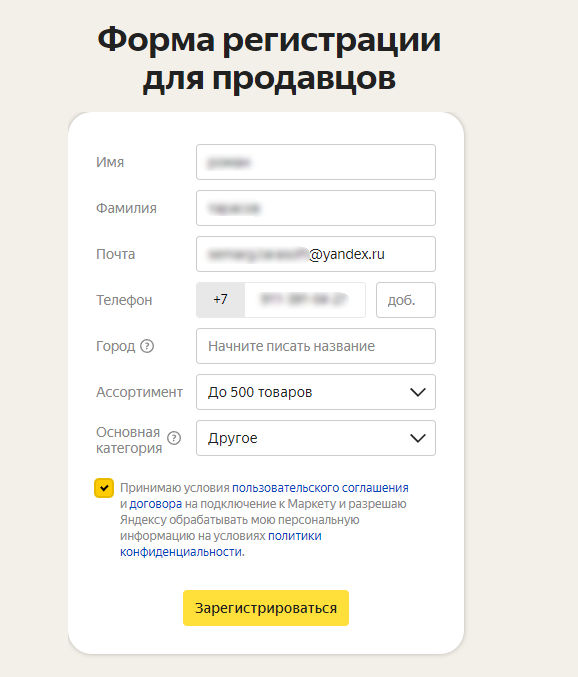
Нас перекидывает на следующую страницу, где вписываем название и указываем сайт, если такой имеется. В названии нельзя использовать географические наименования, если они не являются частью зарегистрированного товарного знака.
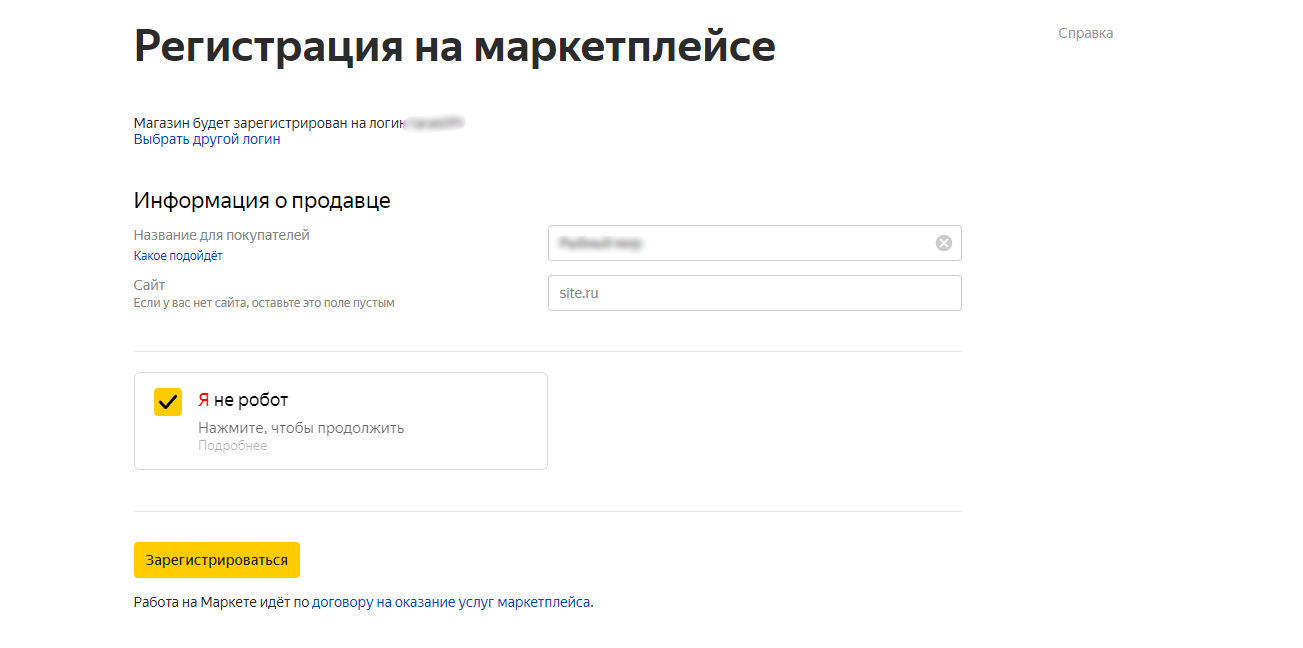
Далее придётся выбрать способ работы с «Яндекс.Маркетом». Предлагается три варианта:

Изучите особенности разных моделей и решите, как будете работать. Нажмите кнопку «Выбрать».

Итак, аккаунт создан. Теперь сервис перенаправит вас на страницу подключения к маркетплейсу, и можно переходить к настройкам аккаунта селлера.
Подключение
Здесь необходимо заключить договор с «Яндекс.Маркетом». Для подключения нажимаем на ссылку «Договор-оферта».
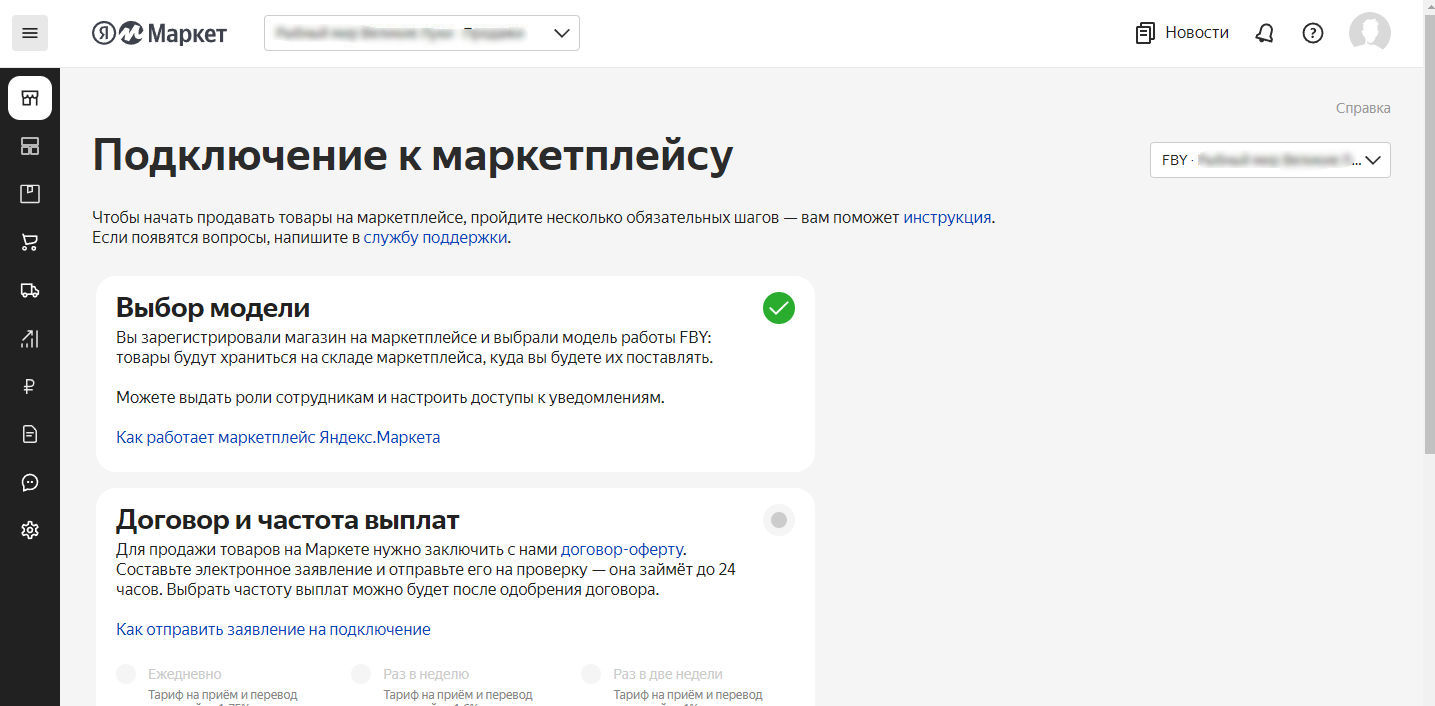
Вам будет предложено заполнить заявление. Называется страница «Юридические данные». На первом экране указываем основную информацию о вашей организации:
- ИНН (название компании подтягивается автоматически),
- юридический адрес,
- фактический адрес.
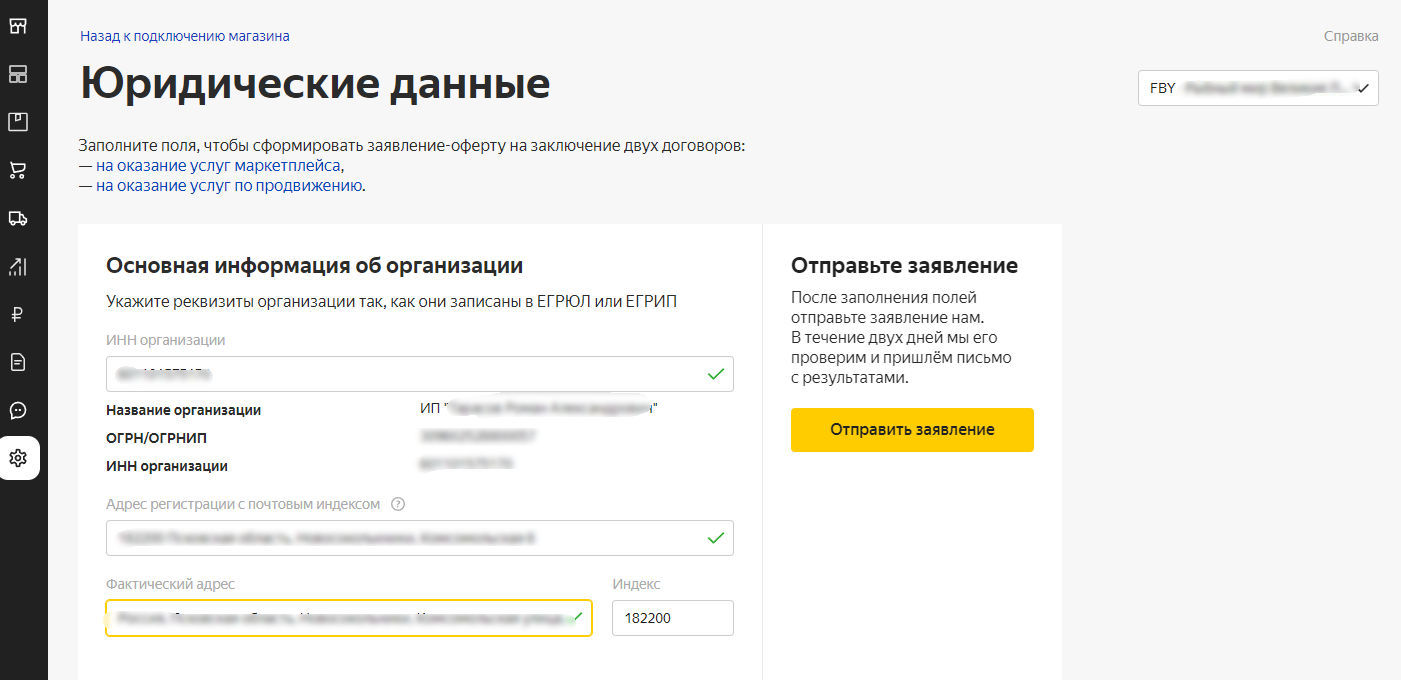
Для лицензируемых товаров требуется загрузить лицензии (для канцтоваров это не нужно). Вписываем данные заявителя и его должность.
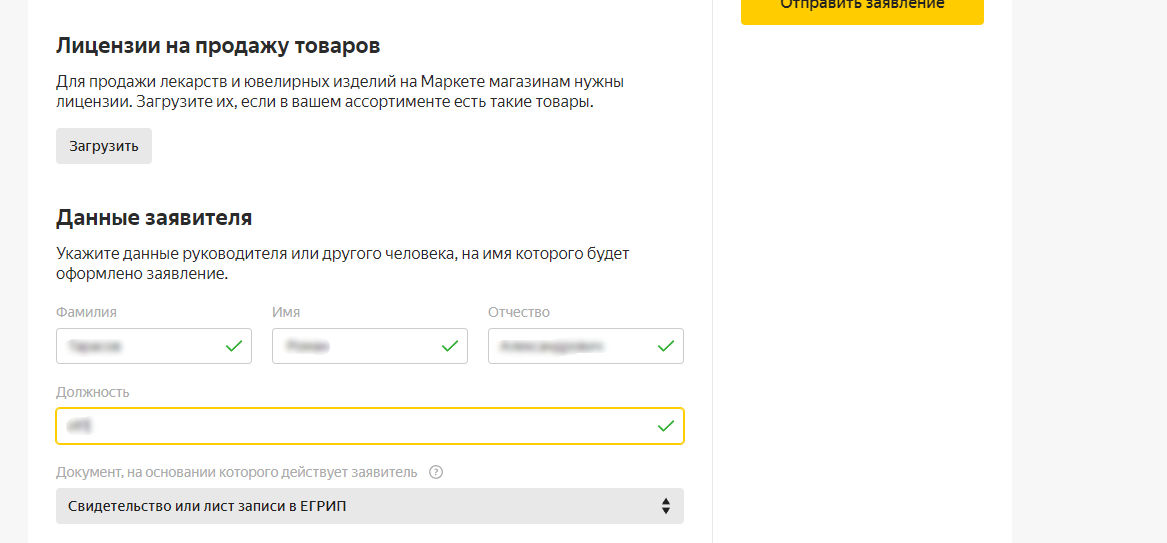
Далее вводятся банковские данные и выбирается система налогообложения (на скриншоте видны все варианты). От последней зависит, как будет считаться НДС.
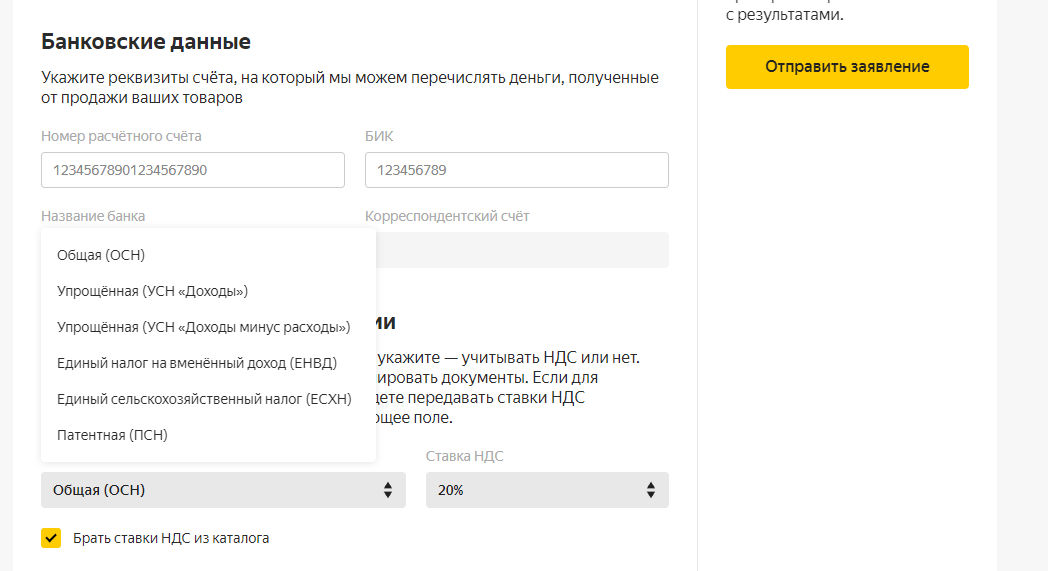
Указываем информацию о сотруднике, с которым маркетплейс будет взаимодействовать по вопросам отчётности и расчётов. В некоторых случаях имеет смысл разрешить покупателям оставлять у себя бракованные товары. Тут лучше посчитать, сколько будет стоить возврат товара на склад, и выбрать подходящий вариант.
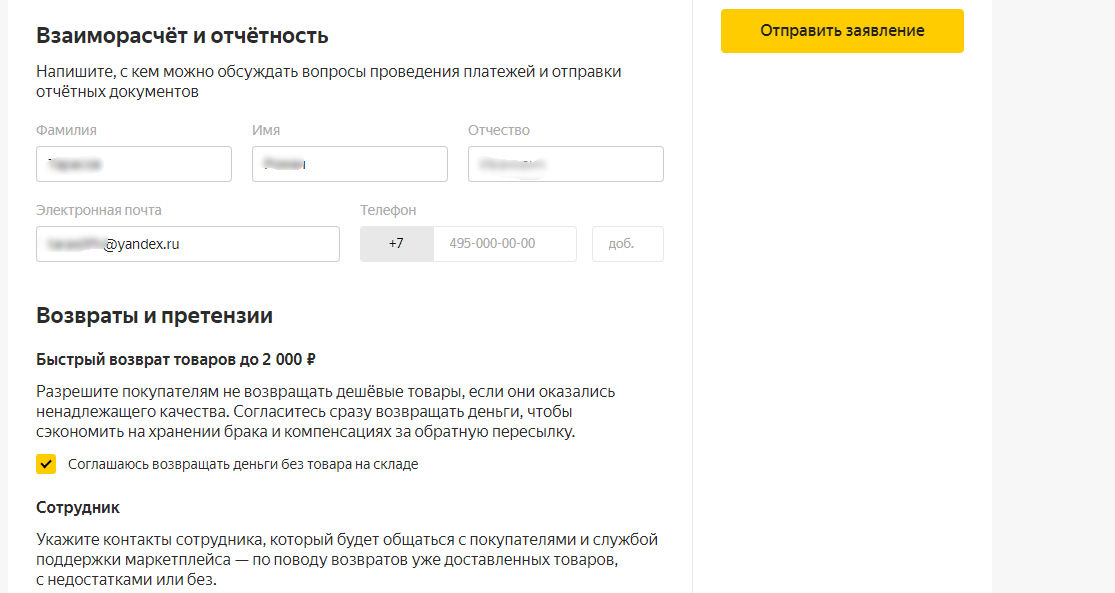
Если вы хотите возвращать бракованный товар, нужно выбрать способ отправки. Укажите адрес, по которому должна производиться доставка. Если будете использовать только один способ, заполняйте только один этот вариант.
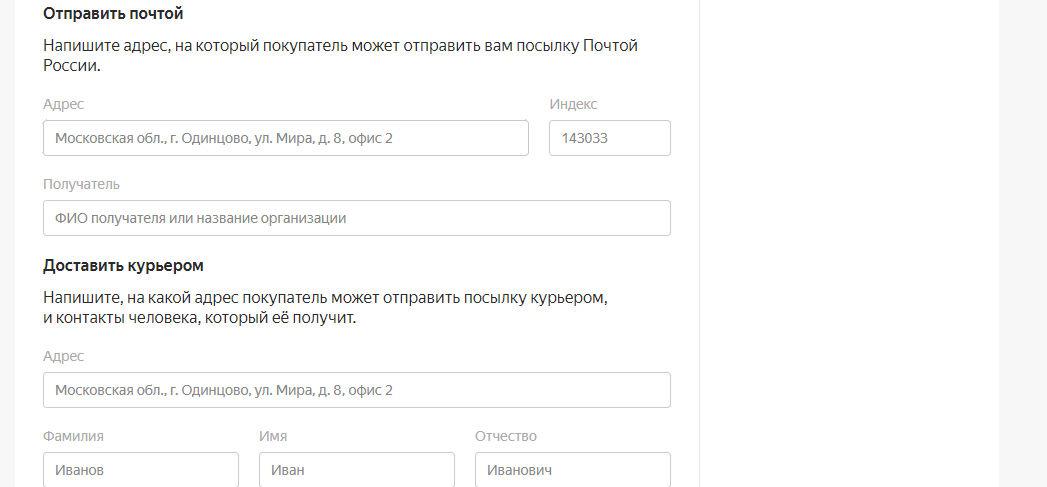
Следом указываем время работы магазина, контактные данные для связи.
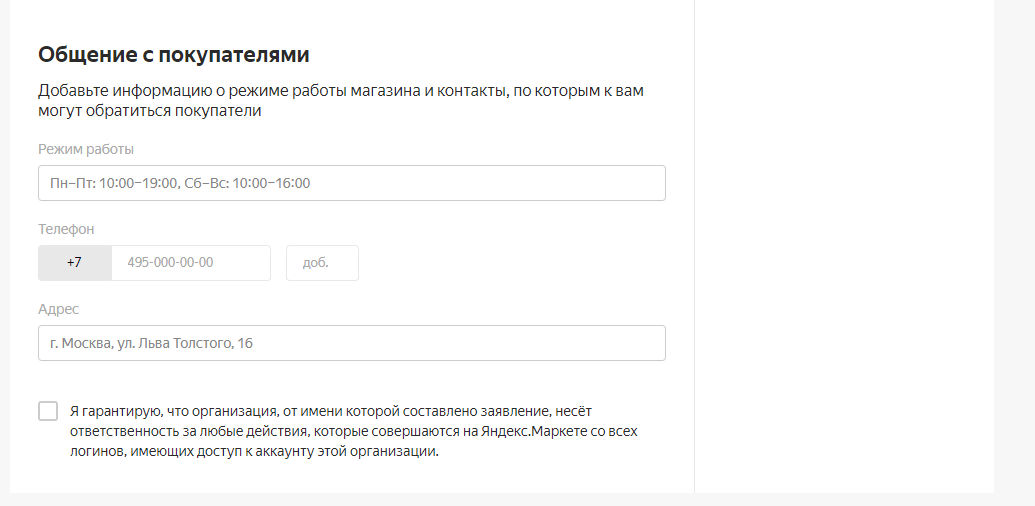
После отправляем документы на проверку, которая займёт 2-3 дня. При наличии ошибок потребуется внести исправления.
Добавление товаров
«Яндекс.Маркет» предлагает несколько вариантов для загрузки товаров на маркетплейс. Рассмотрим основные способы.
Через личный кабинет
В личном кабинете переходим в «Каталог» (в меню слева) и нажимаем кнопку «Добавить товар».
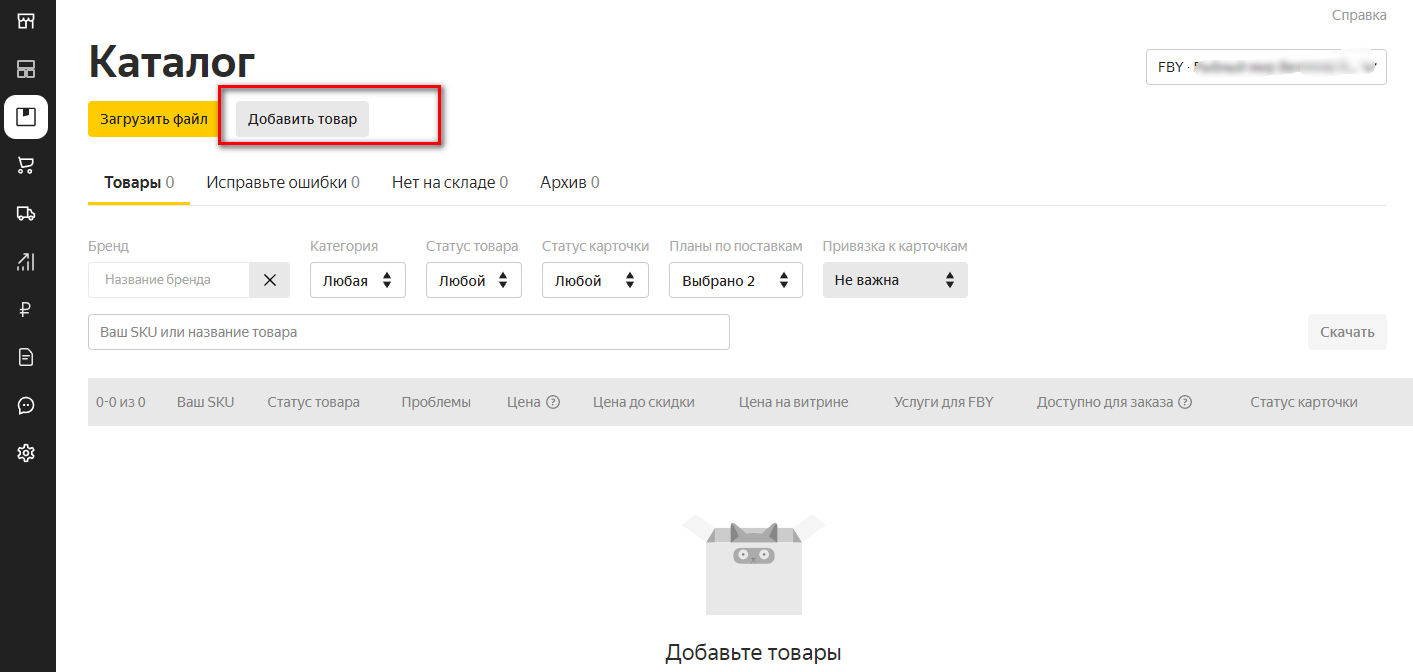
Предлагается два способа загрузки:
- найти уже продающийся товар (например, у конкурентов) и применить эти данные в качестве базовых настроек,
- добавить новый товар.
Мы, конечно же, пойдём вторым — более сложным — путём. Нажимаем на кнопку «Добавить».
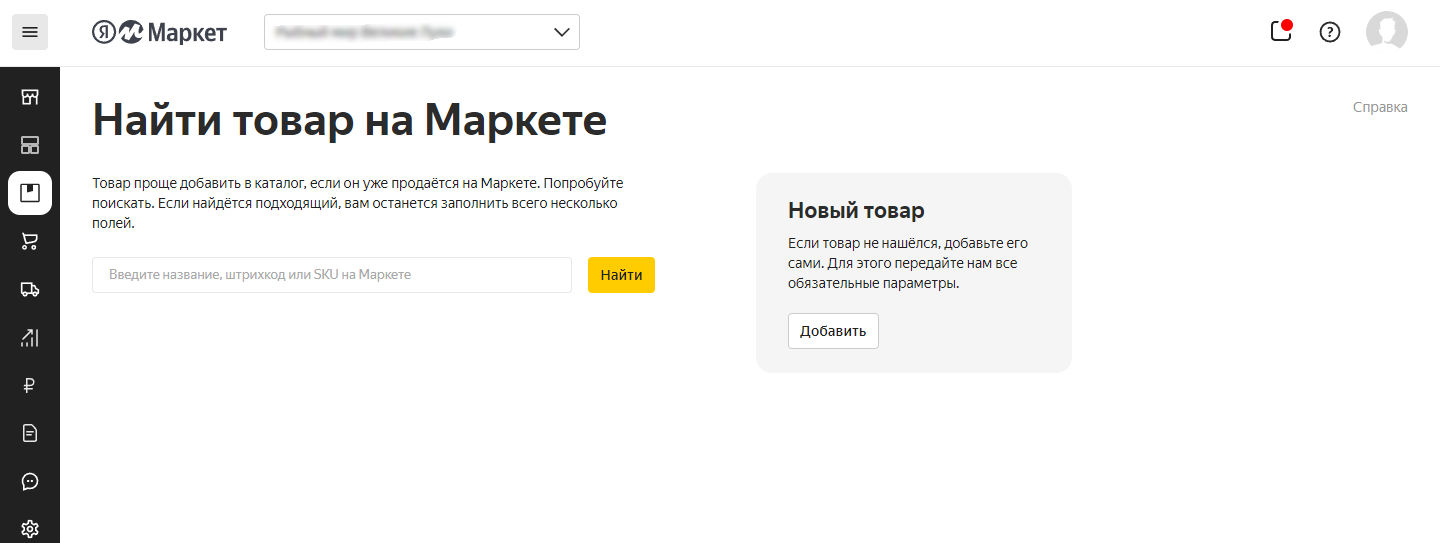
Открывается форма. Все помеченные звёздочкой пункты обязательны для заполнения. Вписываем название товара и SKU (последний пункт будет использоваться в качестве дополнительного идентификатора), имя бренда.
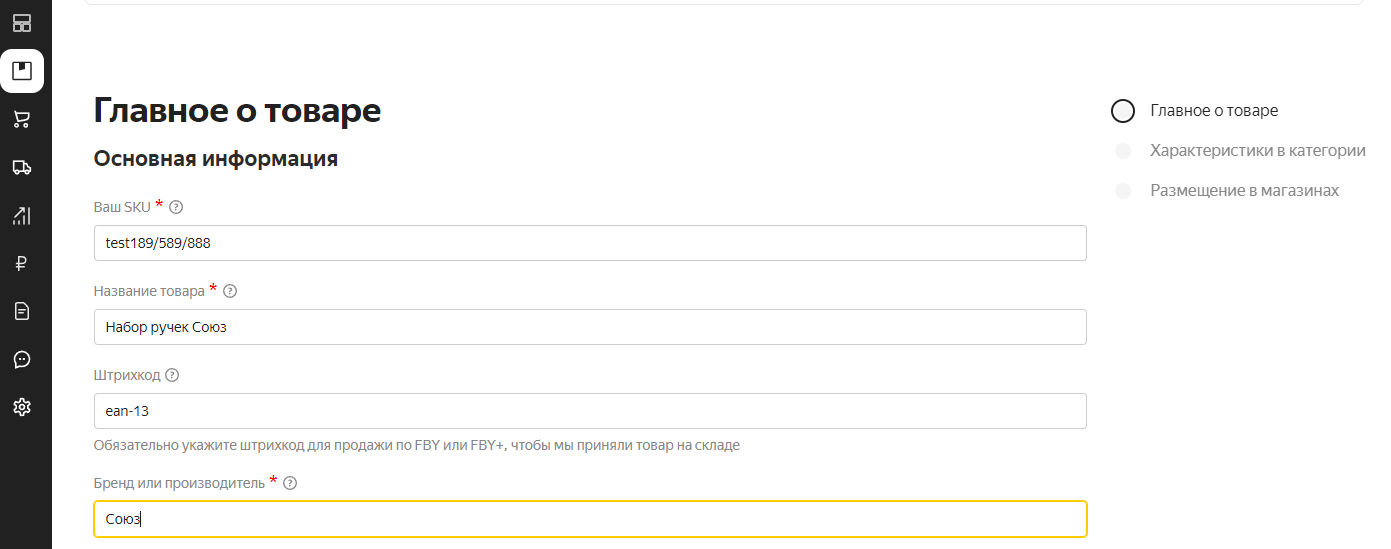
Можно указать артикул производителя, но это необязательно.
Делаем описание. У меня оно совсем короткое, но это тестовая карточка. Лучше более подробное.
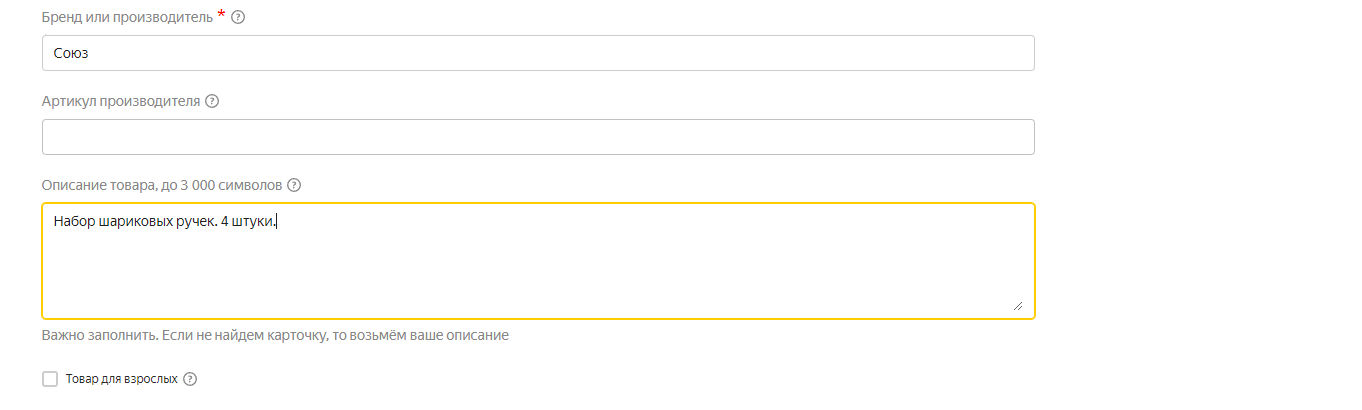
Указываем категорию товара. В уже работающем магазине будут предлагаться уже имеющиеся категории. Если их нет, вписываем и нажимаем Enter.

Нам предлагается выбрать особый тип товара, но для канцелярии это необязательный пункт, поэтому просто посмотрите, что тут есть.
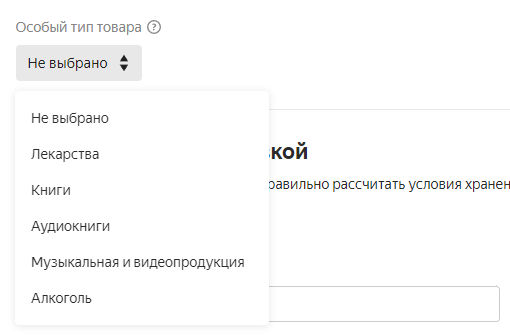
Вносим весогабаритные характеристики товара (здесь нужно учитывать ещё и упаковку).
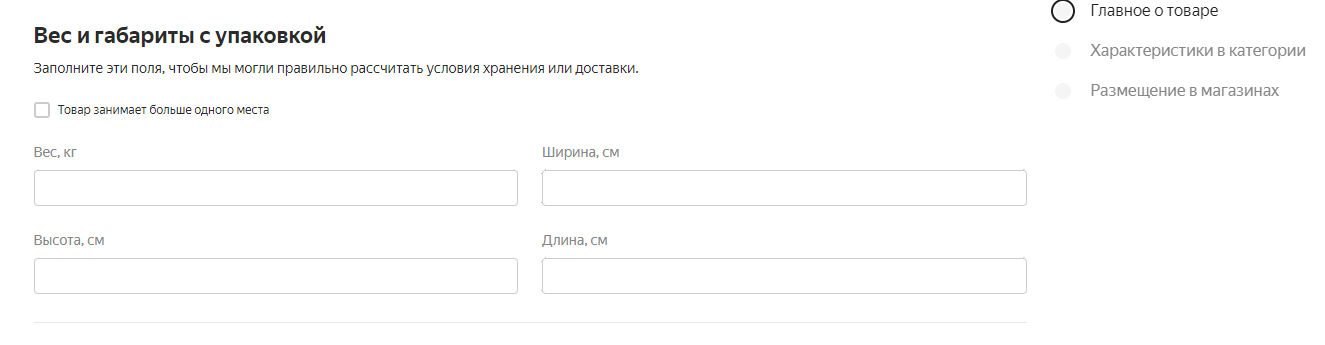
В дополнительной информации при желании можно указать изготовителя и страну производства, возраст, с которого разрешается использовать товар (к примеру, если карандаши 3+, вписывайте это), срок годности.

Есть ещё пункты «Срок службы» и «Срок гарантии», возможность добавить комментарий к каждому из них.
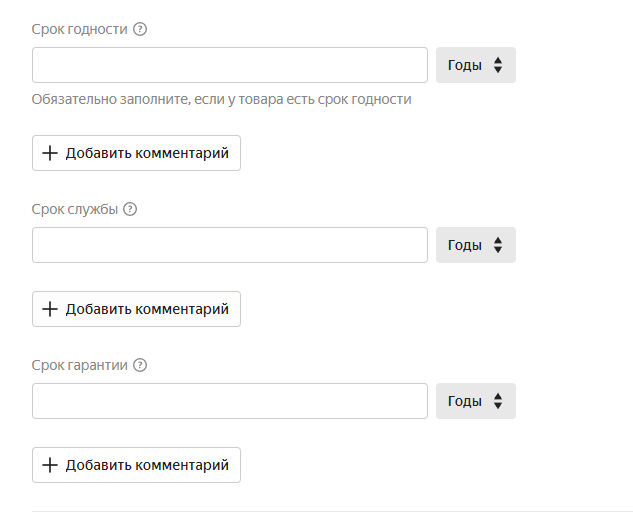
Добавляем изображения товара (столько, сколько нужно для его полноценной презентации). Фото можно загружать только в формате .jpg. Нажимаем кнопку «Сохранить и продолжить».
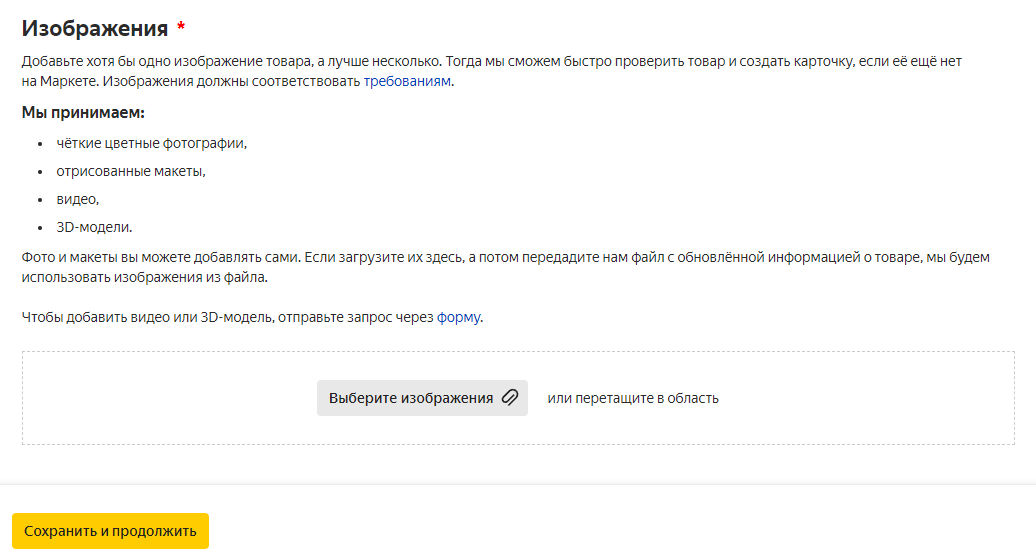
Теперь придётся заполнить вкладку «Характеристики в категории». Для начала предлагается объединить похожие товары в одну карточку (например, несколько ручек одной модели, но с разными цветами чернил). Для этого вписываем номер карточек и общее название для них.
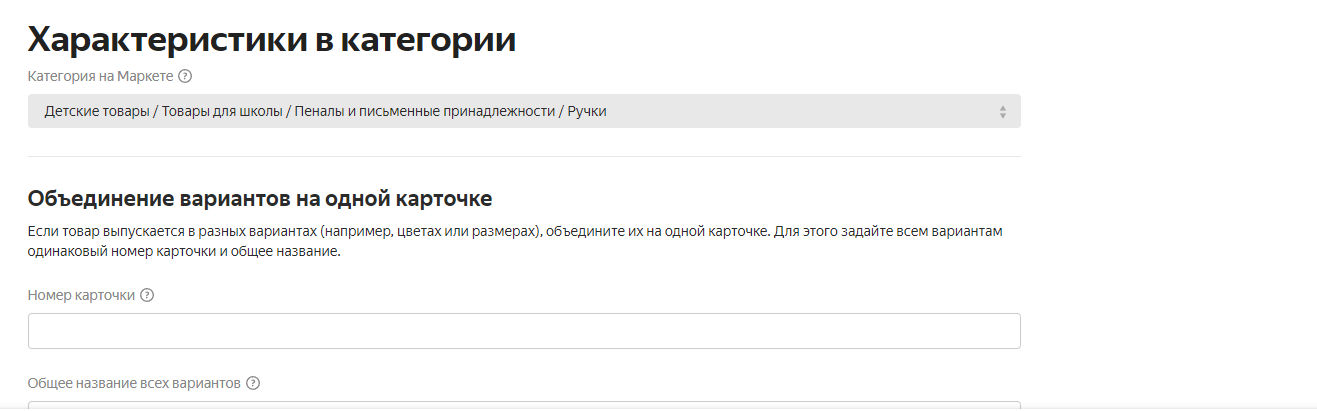
Указываем вид и тип товара. Причём вид можно выбрать из списка, который опирается на указанные в предыдущих шагах характеристики.
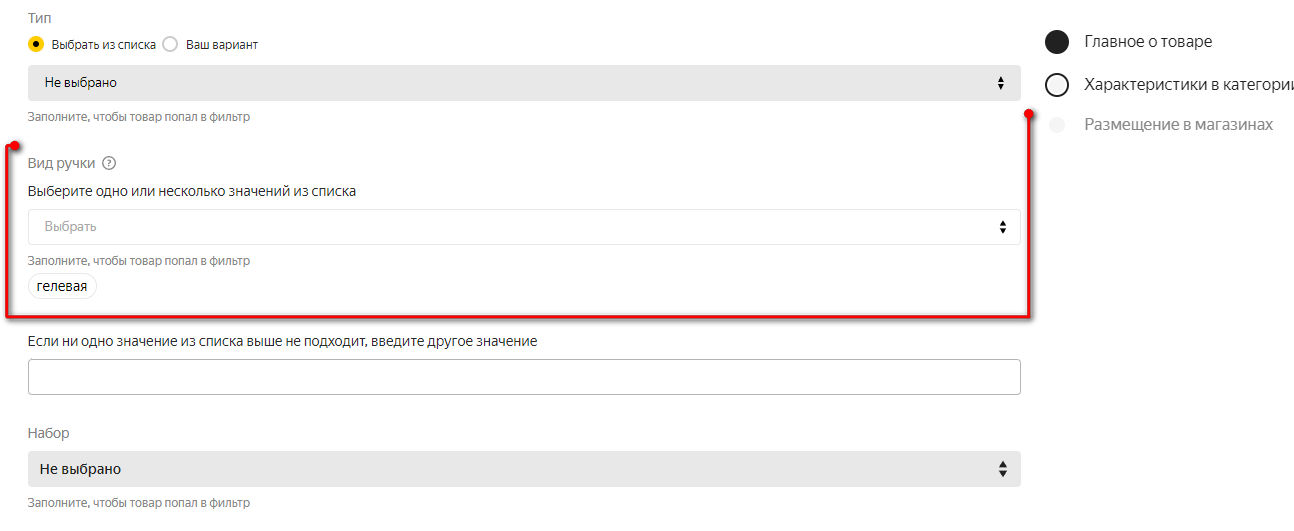
Указываем число единиц в упаковке, дополнительные характеристики, если они имеются для вашей группы товаров (для моих ручек система предложила выбрать «Чернила с блёстками»). После чего по традиции кликаем «Сохранить и продолжить».
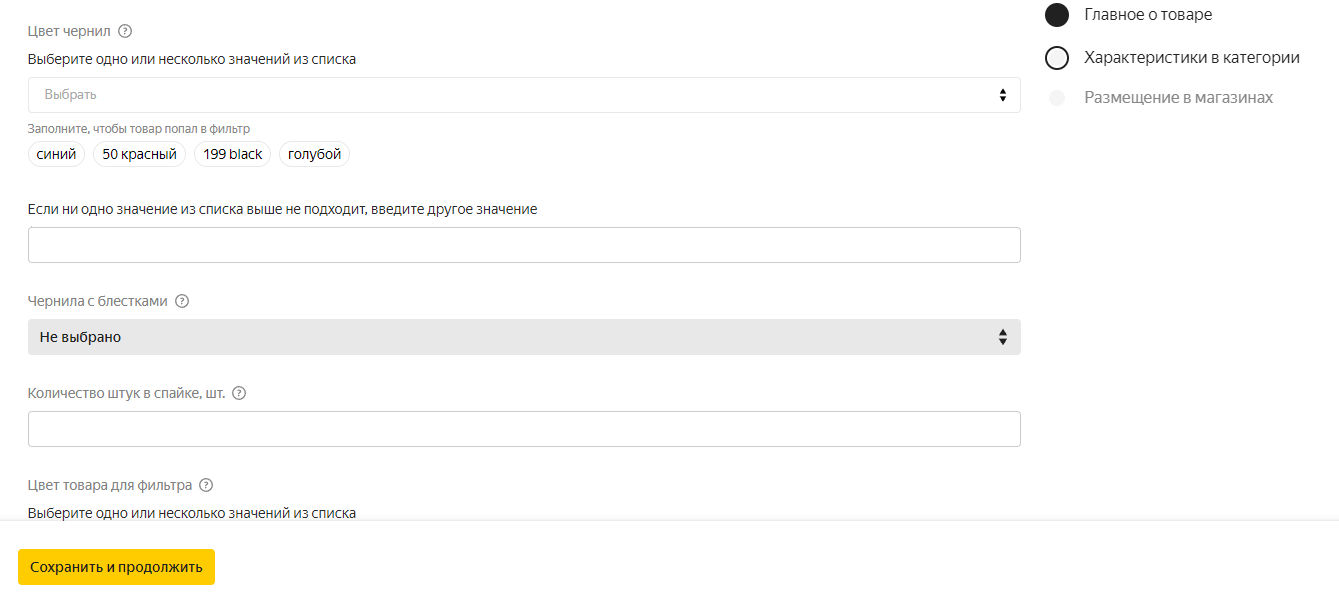
Остаётся лишь указать, в каких магазинах продаётся ваш товар (в моём случае это один, но у вас может быть несколько разных магазинов в рамках маркетплейса). Выбираем тот, который сейчас заполняем. Указываем цену, а также стоимость до скидки, если это необходимо. Жмём «Сохранить и завершить».
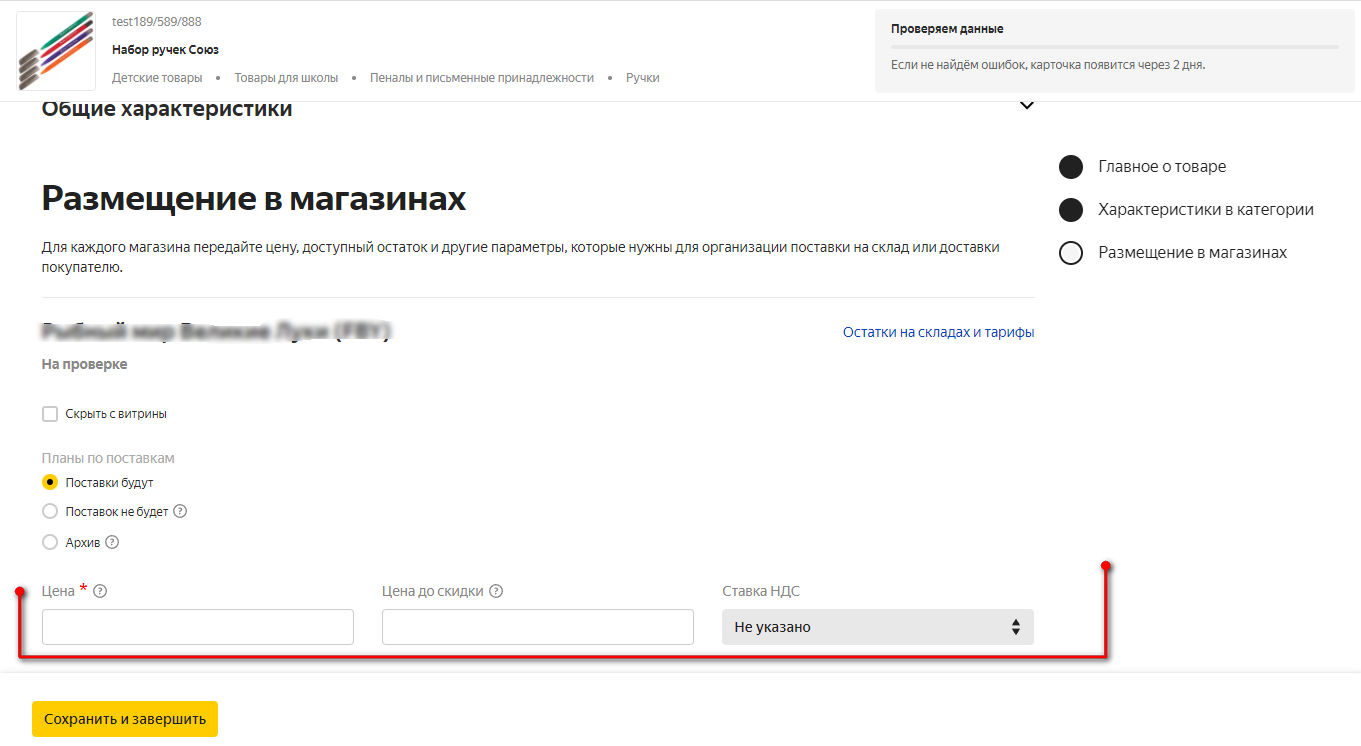
На этом загрузка товара завершена. Он пройдёт модерацию и будет доступен для клиентов.
Такой способ подойдёт, если у вас один или несколько товаров. Для большого числа позиций он станет слишком времязатратным, и лучше воспользоваться следующим — загрузкой с помощью файла.
В файле
Вы можете заранее подготовить документ с информацией обо всех товарах и загрузить его. На вкладке «Каталог» нажимаем «Загрузить файл».
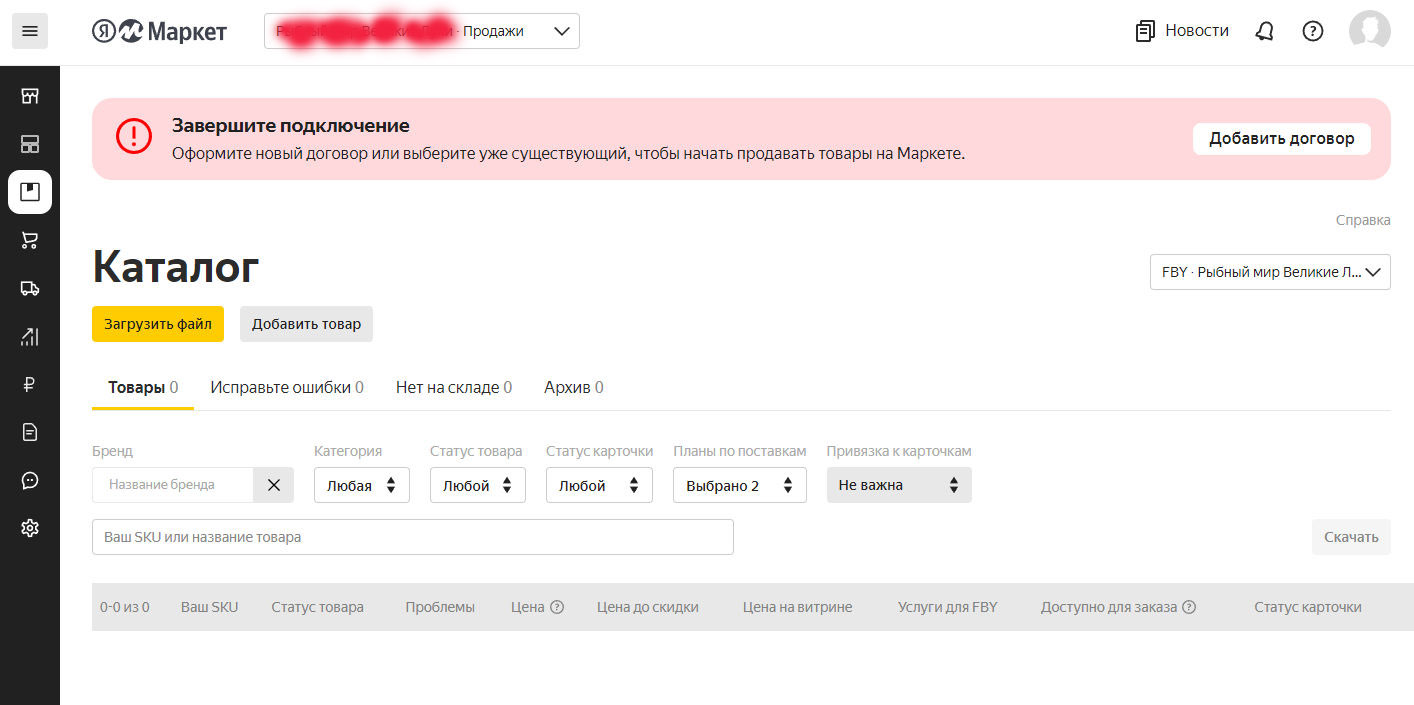
Открывается форма, предлагающая выбрать формат файла (если вы уже торгуете на Ozon, возьмите подготовленный для них документ и загрузите). Мы же выберем формат «Яндекс.Маркет», чтобы посмотреть, как его заполнить.
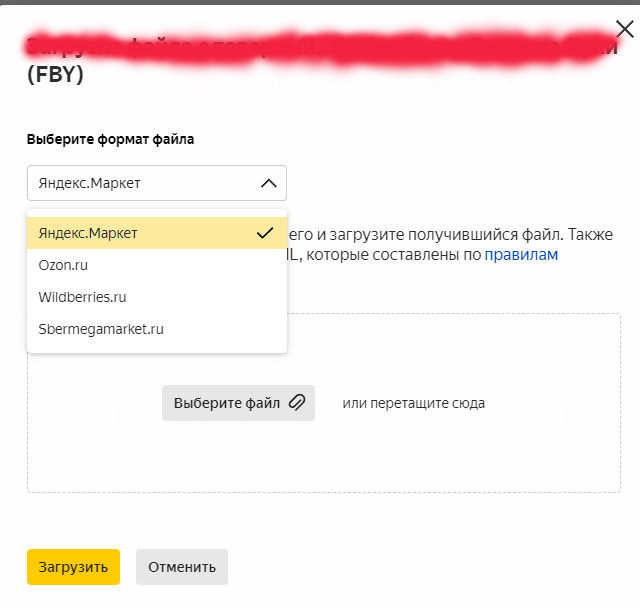
Необходимо скачать Excel-шаблон, нажав на ссылку.
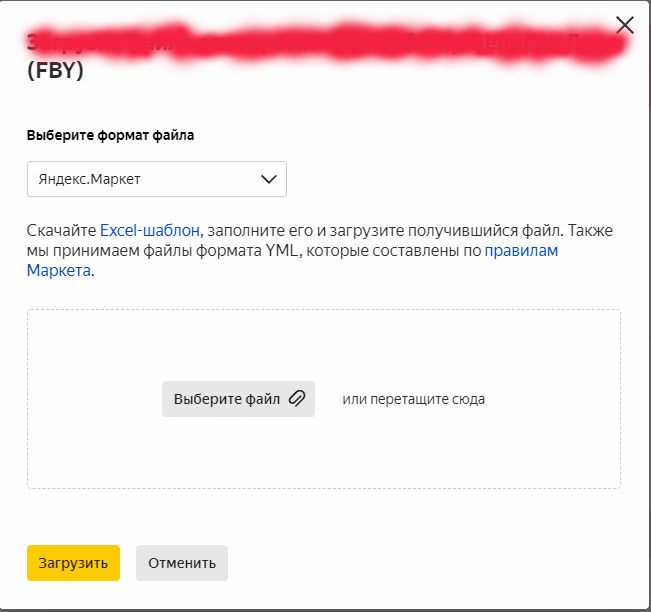
На скриншоте ниже видно, как выглядит шаблон. В нём уже есть заполненная строка, демонстрирующая, как правильно вносить данные в таблицу. Меняем её на свой товар. Вносим в шаблон всю информацию.
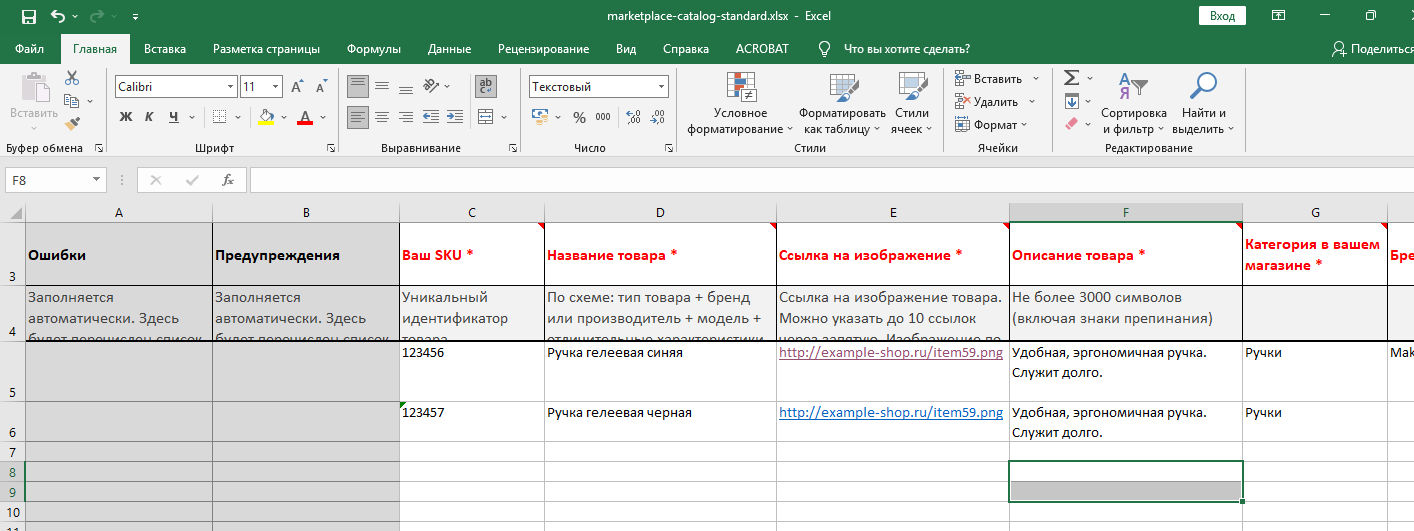
Когда таблица готова, остаётся нажать кнопку «Загрузить». Файл подгружается довольно быстро. Да и сам процесс его подготовки не занимает много времени. Этот способ — идеальное решение для крупных магазинов с большим ассортиментом.
Нюансы
Если у вас уже есть работающий интернет-магазин, можно выгрузить данные о товарах прямо из CMS. Для этого выбираем подходящее для вашей CMS решение и устанавливаем его на сайт. Конкретные шаги по подготовке файла зависят от вашего движка сайта.
При желании есть возможность включить автоматическое управление ценами. Это поможет вам автоматически менять стоимость товара для заданных условий (например, если ваша цена превышает цену конкурента, можно сделать скидку).
Склады
Регистрация складов зависит от модели работы. Разберём разные варианты.
Модель FBS
В этом случае хранение и сбор заказа происходят на складе партнёра, а доставка и принятие заказа — силами «Яндекс.Маркета». Важно правильно указать оптимальное время отгрузки: учитывайте свои возможности, чтобы успевать формировать заказы. Обязательно нужно своевременно передавать остатки товара на складе.
Модель DBS
Здесь необходимо выбрать, как склад будет взаимодействовать с системой: через личный кабинет или по API. Для подключения по API вам придётся обращаться к программисту для настроек. Можно указать точки самовывоза. Передаём остатки товара на складе.
Модель FBY
Все товары передаются на склад. Прежде нужно подготовить продукцию, упаковав её в соответствии с правилами «Яндекс.Маркета». Обязательно разместить на упаковке штрихкоды.
Скачиваем шаблон заявки на склад, заполняем, подбирая оптимальное время вывоза, и отправляем. В некоторых случаях система может отклонить заявку: причина будет указана в комментарии. Чаще всего это следующие моменты:
- конкретный товар не принимается на конкретный склад (с канцтоварами обычно такого не бывает);
- не полностью или неправильно заполнена заявка (следует перепроверить);
- в списке больше тысячи товаров.
В целом работа со складами не слишком сложна, главное — правильно выбрать модель.
Обработка заказов
Работать с заказами можно непосредственно из личного кабинета. Там видны перемещение товаров, оплата и другие параметры.
Важно наладить сборку заказа. На этом этапе у многих предпринимателей возникают сложности. Процесс, опять же, зависит от модели работы на маркетплейсе.
- FBS: товары передаются на сортировочные пункты партнёром или вывозятся курьерами «Яндекс.Маркета»; нужно строго придерживаться всех правил упаковки.
- DBS: вы должны выполнять все работы по подготовке, упаковке и доставке заказа, исполняя регламенты маркетплейса.
- FBY: самый простой для партнёра способ работы, когда требуется только передать товары на склад маркетплейса; дальше всю работу с заказом будет выполнять «Яндекс.Маркет».
Возможные проблемы
Давайте разберём основные трудности, встречающиеся на практике.
- Сложности взаимодействия со службой поддержки. Часто начинающие селлеры сталкиваются с ситуацией, когда в поддержке предлагают или найти информацию в справке самостоятельно, или пару недель подождать ответа технической службы. И тут действительно придётся либо разбираться самим, либо настойчиво добиваться ответа.
- Товары могут зависать в состоянии «Не продаётся». В этом случае снова придётся ждать, пока отреагирует поддержка. Иногда это может занимать до месяца.
- Индекс качества магазина. Запомните, что на этот параметр влияют не только отзывы клиентов, но и взаимодействие со складом, курьерами. К примеру, вы можете доставить товар на сортировочный пункт раньше указанного срока: в итоге индекс качества магазина снизится, хотя для клиентов ухудшения обслуживания не произошло.
- Сложности с настройкой API. Некоторые CRM-системы могут некорректно работать при взаимодействии с API маркетплейса. Обычно это малораспространённые или самописные программы. Тогда, увы, вам придётся тратить дополнительные деньги на допиливание системы.
Заключение
Какой вывод можно сделать? Продавать канцтовары через «Яндекс.Маркет» сегодня вполне реально. Здесь достаточно потребителей и несложная регистрация.
Вот небольшой чек-лист по запуску магазина:
- Решаем, какая модель работы нам подойдёт. Учитываем возможности доставки продукции потребителям и на склады маркетплейса.
- Тщательно заполняем все документы.
- Составляем подробные описания товаров.
- Не скупимся на фотографии продукции.
- Настраиваем и оптимизируем работу с заказами.
Если выполнить все эти пункты без ошибок, продажи на «Яндекс.Маркете» будут идти эффективно без особых проблем. Удачи!




Комментарии (0)
Правила ›